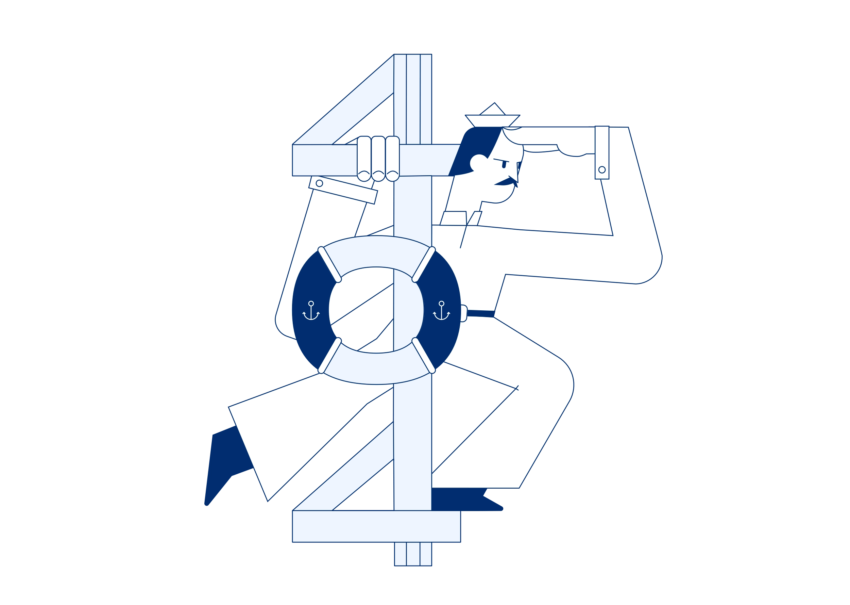➡️ БЫСТРАЯ НАВИГАЦИЯ ПО МАТЕРИАЛУ
Вы получаете сообщение об ошибке «Сетевая игра отключена» в Minecraft Java Edition?
Вот полное сообщение об ошибке: «Сетевая игра отключена. Пожалуйста, проверьте настройки своей учетной записи Microsoft ».
Если вы получаете эту ошибку, вы не сможете присоединиться к серверам Minecraft.
Ошибка обычно вызвано настройкой конфиденциальности в вашей учетной записи Xbox.
В вашей учетной записи Xbox есть настройка конфиденциальности, которая запрещает вам присоединяться к многопользовательским играм.
Вам необходимо разрешить эту настройку для присоединения к серверам Minecraft.
Другие причины ошибки включают принадлежность к семейной группе в Microsoft и дату вашего рождения.
В этом руководстве вы узнаете, как исправить ошибку «Многопользовательский режим отключен. Пожалуйста, проверьте настройки своей учетной записи Microsoft »в Minecraft.
Как исправить «Мультиплеер отключен» в Майнкрафт
Чтобы исправить ошибку «Сетевая игра отключена» в Minecraft, вам необходимо покинуть семейную группу и изменить свой возраст на 18+ в Microsoft.
Вам также необходимо разрешить настройку конфиденциальности «Вы можете присоединиться к многопользовательским играм» на Xbox.
Во-первых, если вы являетесь членом семейной группы в Microsoft, вы не сможете присоединиться к серверам в Minecraft.
Следовательно, вам необходимо оставь свою семейную группу играть в мультиплеер.
Во-вторых, если вы установили в Microsoft возраст ниже 13 лет, вы не сможете играть в Minecraft Realms.
Чтобы исправить это, рекомендуется установите свой возраст от 18 лет и старше в настройках Microsoft.
Наконец, если для параметра конфиденциальности «Вы можете присоединиться к многопользовательским играм» установлено значение «Блокировать», вы не сможете играть в многопользовательском режиме на Minecraft.
Это связано с тем, что в игре будет отключен многопользовательский режим.
Чтобы играть в многопользовательском режиме в Minecraft, вам необходимо разрешить настройку конфиденциальности «Вы можете играть с людьми на улице» и «Вы можете присоединяться к многопользовательским играм».
Вот как исправить «Сетевая игра отключена» в Minecraft:
- Оставьте свою семейную группу в Microsoft
- Измените свой возраст на 18 лет и старше в Microsoft
- Разрешить многопользовательский режим на Xbox
1. Покиньте семейную группу в Microsoft.

Первый способ — покинуть семейную группу в Microsoft.
Пропустите этот метод (и перейдите к способ # 2), если вы не являетесь членом семейной группы в Microsoft.
Во-первых, перейдите в официальный сайт Microsoft.
Вы можете сделать это, перейдя по этой ссылке: https://www.microsoft.com/.
Оказавшись на веб-сайте Microsoft, вам необходимо войти в свою учетную запись.
Чтобы войти в свою учетную запись, щелкните значок «Войти» на верхней панели навигации.

После того, как вы нажмете «Войти», вы попадете на страницу входа в Microsoft.
Сначала введите свой адрес электронной почты, телефон или Skype и нажмите «Далее».
Далее введите свой пароль в поле «Пароль».
Потом, нажмите «Войти» для входа в свою учетную запись Microsoft.

После того, как вы войдете в свою учетную запись Microsoft, вы вернетесь на домашнюю страницу Microsoft.
Теперь значок «Войти» изменится на значок вашего профиля.
Щелкните значок своего профиля чтобы открыть свой профиль.
В своем профиле вы увидите несколько ссылок, включая «Моя учетная запись Microsoft» и «История заказов».
Щелкните «Моя учетная запись Microsoft». для управления вашей учетной записью Microsoft.

После того, как вы нажмете «Моя учетная запись Microsoft», вы попадете в настройки своей учетной записи Microsoft.
На странице вы увидите несколько разделов.
Сюда входят «Подписки», «Семья», «Устройства» и многое другое.
Нажмите «Посмотреть свою семью». для просмотра вашей семьи.
Если вы не видите ссылку «Просмотреть свою семью», это означает, что вы не являетесь членом семейной группы.

После того, как вы нажмете «Просмотреть свою семью», вы попадете в свою семейную группу.
На странице вы увидите свои уведомления, членов семьи и многое другое.
Чтобы играть в многопользовательском режиме в Minecraft, вам нужно покинуть свою семейную группу.
Под заголовком «Члены семьи» нажмите «Покинуть семейную группу».
Покинув семейную группу в Microsoft, вы сможете играть в многопользовательском режиме в Minecraft.
Если вы по-прежнему получаете сообщение об ошибке «Многопользовательский режим отключен», вы можете попробовать следующий метод, чтобы исправить это.
2. Измените свой возраст на 18 лет и старше в Microsoft.

Второй способ — изменить свой возраст на 18 лет и старше в Microsoft.
После того, как вы покинули семейную группу на предыдущем шаге, вам нужно перейти в раздел «Ваши данные».
В вашей учетной записи Microsoft (https://account.microsoft.com/), нажмите «Ваша информация» на верхней панели навигации.
После того, как вы нажмете «Ваши данные», вы перейдете к информации своей учетной записи Microsoft.
В разделе «Информация об учетной записи» нажмите «Изменить информацию об учетной записи».

После того, как вы нажали «Изменить информацию об учетной записи», вам необходимо подтвердить свою личность.
После того, как вы подтвердите свою личность, вы перейдете к своей личной информации.
На этой странице вы сможете редактировать свою личную информацию.
В разделе «Дата рождения» измени свою дату рождения на 18 и выше.
После изменения даты рождения нажмите «Сохранить», чтобы сохранить ее.
Теперь попробуйте нажать кнопку «Мультиплеер» в Minecraft.
На этот раз вы не должны получать ошибку «Сетевая игра отключена».
Если вы по-прежнему получаете сообщение об ошибке «Многопользовательский режим отключен», вы можете попробовать следующий и последний метод, чтобы исправить это.
3. Разрешить многопользовательский режим на Xbox.

Третий способ — разрешить многопользовательский режим на Xbox (определенные настройки безопасности Xbox).
Некоторые настройки безопасности Xbox не позволяют играть в многопользовательском режиме в Minecraft.
Следовательно, вам необходимо разрешить им присоединяться к серверам в Minecraft.
Для начала вам необходимо перейдите на официальный сайт Xbox.
Вы переходите на официальный сайт Xbox, перейдя по этой ссылке: https://www.xbox.com/.
Как только вы окажетесь на сайте, нажмите «Войти» на верхней панели навигации.

После того, как вы нажмете «Войти», вы попадете на страницу входа в Xbox.
Теперь вам нужно войдите в свою учетную запись Microsoft.
Сначала введите свой адрес электронной почты, телефон или Skype и нажмите «Далее».
Затем введите свой пароль в поле «Пароль» и нажмите «Войти», чтобы войти в свою учетную запись Microsoft.

После того, как вы войдете в свою учетную запись Microsoft, вы вернетесь на домашнюю страницу Xbox.
Теперь значок «Войти» изменится на значок вашего профиля.
Щелкните значок своего профиля чтобы открыть свой профиль.
После того, как вы нажмете на значок своего профиля, вы увидите пару ссылок.
Сюда входят «Моя учетная запись Microsoft» и «Профиль Xbox».
Нажмите «Профиль Xbox». , чтобы перейти в свой профиль Xbox.

После того, как вы нажмете «Профиль Xbox», вы попадете в свой профиль Xbox.
В своем профиле Xbox вы увидите свое имя пользователя и имя.
Вы также увидите несколько кнопок, включая «Настроить» и «Настройки конфиденциальности».
Нажмите «Настройки конфиденциальности». , чтобы перейти к настройкам конфиденциальности Xbox.

После того, как вы нажали «Настройки конфиденциальности», вам необходимо подтвердить свою личность.
Затем вы попадете на страницу «Конфиденциальность и безопасность в Интернете».
На странице вы увидите три вкладки, включая «Конфиденциальность», «Безопасность в сети Xbox One / Windows 10» и «Безопасность в сети Xbox 360».
Нажмите «Безопасность в Интернете для Xbox One / Windows 10». , чтобы перейти к настройкам безопасности в сети Xbox One / Windows 10.
Теперь вам нужно разрешить несколько настроек для присоединения к серверам в Minecraft.
Во-первых, вам нужно разрешите настройку «Вы можете играть с людьми на улице».
Нажмите «Разрешить» рядом с настройкой «Вы можете играть с людьми вне дома», чтобы разрешить это.
Во-вторых, нужно разрешите настройку «Вы можете присоединиться к многопользовательским играм».
Если для этого параметра установлено значение «Блокировать», вы не сможете присоединиться к серверам Minecraft.
Нажмите «Разрешить» рядом с настройкой «Вы можете присоединиться к многопользовательским играм», чтобы разрешить это.
Наконец, нажмите «Отправить» чтобы отправить свои изменения.
Теперь откройте Minecraft и нажмите «Мультиплеер».
На этот раз вы не должны получать ошибку «Сетевая игра отключена».
Заключение
«Мультиплеер отключен. Пожалуйста, проверьте настройки своей учетной записи Microsoft », ошибка обычно вызвана вашим Настройки учетной записи Microsoft или Xbox.
Следовательно, вам нужно изменить их, чтобы играть на серверах в Minecraft.
После того, как вы покинули семейную группу, установили возраст на 18 выше и включили настройки безопасности Xbox, упомянутые в этом руководстве, ошибка «Многопользовательская игра отключена» должна быть исправлена.
Если проблема все еще не устранена, вы можете обратиться в службу поддержки Minecraft за помощью: https://help.minecraft.net/hc/en-us/requests/new.
Также читайте в нашем блоге:
190+ крутых, забавных и симпатичных имен пользователей
Как изменить или сбросить пароль для удара по Genshin
Как исправить отставание в Minecraft Pocket Edition (PE)